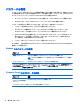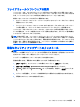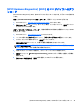User Guide (Windows Embedded)
ファイアウォール ソフトウェアの使用
ファイアウォールは、システムやネットワークへの不正なアクセスを防ぐように設計されています。
ファイアウォールには、タブレットやネットワークにインストールするソフトウェア プログラムもあ
れば、ハードウェアとソフトウェアの両方から構成されるソリューションもあります。
検討すべきファイアウォールには以下の 2 種類があります。
●
ホストベースのファイアウォール:インストールされているコンピューターやタブレットだけを
保護するソフトウェアです。
●
ネットワークベースのファイアウォール:DSL モデムまたはケーブル モデムとホーム ネットワー
クの間に設置して、ネットワーク上のすべてのコンピューターやタブレットを保護します。
ファイアウォールをシステムにインストールすると、そのシステムとの間で送受信されるすべての
データが監視され、ユーザーの定義したセキュリティ基準と比較されます。セキュリティ基準を満た
していないデータはすべてブロックされます。
注記:特定の状況下では、ファイアウォールがインターネット ゲームへのアクセスをブロックした
り、ネットワーク上のプリンターやファイルの共有に干渉したり、許可されている電子メールの添付
ファイルをブロックしたりすることがあります。問題を恒久的に
解決するには
、ファイアウォールを
再設定します。問題を一時的に解決するには、ファイアウォールを無効にして目的のタスクを実行し
た後で、ファイアウォールを再度有効にします。
緊急セキュリティ アップデートのインストール
注意:Microsoft®社は、緊急アップデートに関する通知を配信しています。お使いのタブレットをセ
キュリティの侵害やコンピューター ウィルスから保護するため、通知があった場合はすぐに Microsoft
社からのすべてのオンライン緊急アップデートをインストールしてください。
アップデートを自動的にインストールするかどうかを選択できます。
設定を変更するには、管理者で UWF を無効にしてから以下の操作を行います。
1. [スタート]画面で、タッチ スクリーンの右端からスワイプして、[設定]をタップします。
2. [コントロール パネル]→[HP Unified Write Filter Configuration]の順にタップします。
3. [General](全般)タブの[Enable Servicing](サービスの有効化)を選択し、[適用]をタップしま
す。
4. タブレットを再起動し、デスクトップ画面が表示されて操作ができる状態になるまで待ちます。
5. 管理者でログオンして UWF を有効に戻します。
ファイアウォール ソフトウェアの使用
35